Wie Sie Wetter-, Verkehrs- und Sport-Updates auf Ihrem Amazon Echo optimieren können

Ihr Amazon Echo ist wirklich gut darin, Ihnen topaktuelles Wetter, Verkehrsmeldungen und Sport zu bieten Updates, aber nur, wenn Sie es ein wenig helfen, indem Sie die Geräteeinstellungen optimieren. Hier erfahren Sie, wie Sie sie optimieren können.
VERWANDT: Einrichtung und Konfiguration Ihres Amazon Echo
In unserem Leitfaden zur Einrichtung des Echos haben wir Sie mit Echo und Alexa, Amazon, vertraut gemacht von der Stimme beschworener persönlicher digitaler Assistent. Wir haben in diesem Tutorial viele Alexa-Tricks gezeigt, aber wir haben uns nicht zu sehr mit dem lokalen Wetter, den Verkehrsmeldungen und den Sporteigenschaften beschäftigt. Im Gegensatz zu den Tricks, die direkt aus der Box funktionieren (wie Fragen zur Alexa-Wissenschaft oder zur Messung von Conversions), funktionieren die Wetter-, Verkehrs- und Sportfunktionen am besten, wenn Sie sie aktiv auf Ihren Standort, Ihre spezifische Pendelstrecke und Ihren Standort abgestimmt haben Lieblingsteams
So konfigurieren Sie die geografischen Einstellungen des Echos
Sie können auf die erforderlichen Einstellungen zugreifen, indem Sie die Alexa-App für iOS oder Android verwenden oder zu echo.amazon.com navigieren, während Sie in Ihrem Amazon-Konto angemeldet sind
Für die Zwecke dieses Tutorials werden wir das Echo für einen imaginären Besitzer konfigurieren, der in Beverly Hills, Kalifornien, lebt und zum Campus der Universität von Kalifornien, Los Angeles, pendelt. Dabei handelt es sich um eine Transplantation aus dem Mittleren Westen Minneapolis Heimatstadt Sportmannschaften sehr eng.
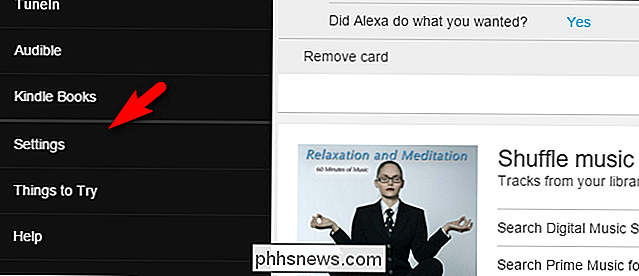
Öffnen Sie die App oder die Webseite und wählen Sie im linken Menü "Einstellungen". Im Einstellungsmenü können wir einfach zu den notwendigen Untermenüs navigieren.
Wetter
Fangen wir mit der Anpassung der Wettereinstellungen an, denn im Gegensatz zu Verkehr und Sport ist es das am wenigsten intuitive von allen. Im Gegensatz zu den beiden anderen Optionen hat die Wettervorhersage keine eigene Menükategorie und wird stattdessen in den allgemeinen Einstellungen des Echos gefunden.
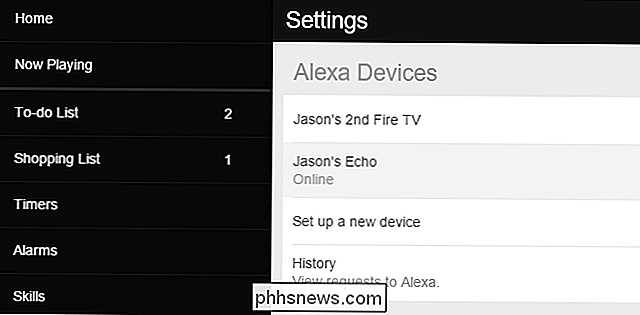
Um die Wettereinstellungen zu finden, navigieren Sie zu Einstellungen> [Ihr Name] Echo. Im zweiten Abschnitt des allgemeinen Echo-Einstellungsmenüs finden Sie "Gerätestandort". Unsere Postleitzahl war merkwürdigerweise in der allgemeinen geografischen Region, in der wir leben, aber nicht in der Postleitzahl unserer Rechnungsadresse / Residenz.
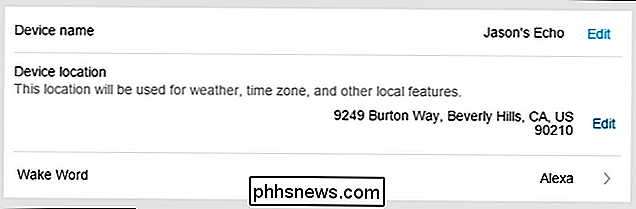
Klicken Sie auf den Link "Bearbeiten" und bearbeiten Sie, wie oben beschrieben, Ihre Adresse. Wir haben eine vollständige Straßenadresse eingegeben (da dieser Eintrag möglicherweise von anderen zukünftigen Echo-Funktionen verwendet werden kann), aber eine Postleitzahl reicht für genaue Wetter-Updates.
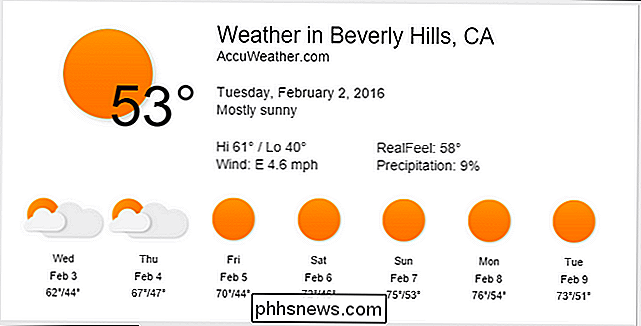
Einmal konfiguriert können Sie sagen "Alexa, Wetter-Update" oder eine Variation wie "Alexa, wie ist das Wetter?" Und Sie erhalten das aktuelle Wetter für Ihre Postleitzahl sowie eine Vorhersage. Neben dem verbalen Feedback wird Alexa die Informationen auch als Update-Karte in die Alexa-App übertragen (siehe oben).
Traffic Reports
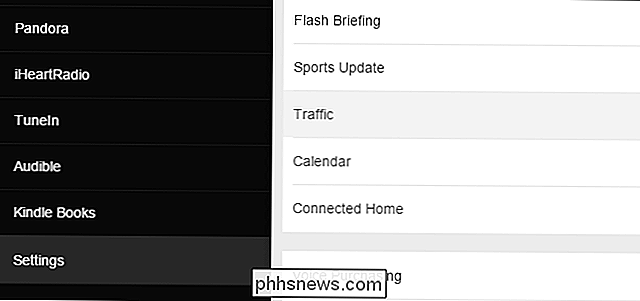
Der Traffic-Report-Bereich ist etwas einfacher, als er ist einen klaren Eintrag "Verkehr" im Einstellungsmenü. Navigieren Sie dort über Einstellungen> Verkehr.
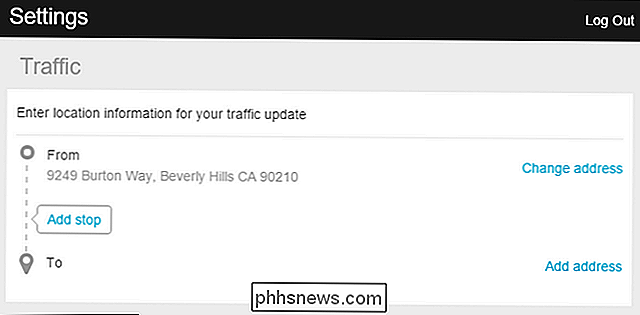
Im Menü Verkehr sollte der Bereich "Von" mit der Postanschrift in Ihrem Amazon-Konto ausgefüllt sein. Wenn diese Adresse nicht vorbelegt ist oder wenn Sie eine andere Adresse verwenden möchten, klicken Sie auf "Adresse ändern" und bearbeiten Sie diese.
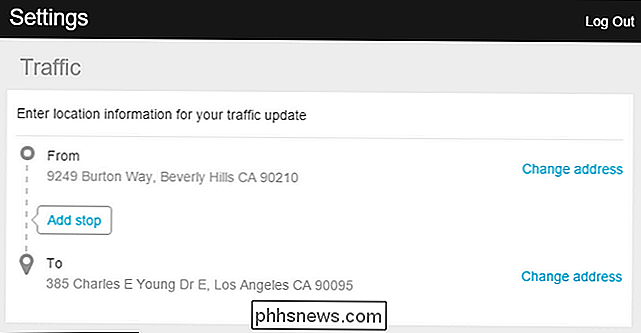
Klicken Sie anschließend im Abschnitt "An" auf "Adresse hinzufügen", um Ihr Ziel anzugeben. Wenn Sie regelmäßig auf dem Weg zu Ihrem Ziel anhalten, können Sie auf das Feld "Stopp hinzufügen" klicken, um einen oder mehrere zusätzliche Stopps auf Ihrer Route hinzuzufügen.
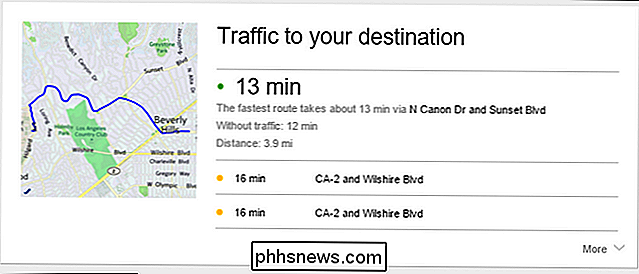
Sobald dieser Abschnitt konfiguriert ist, können Sie "Alexa, Verkehrsinfo" und Alexa antwortet sowohl mit einer verbalen Antwort auf die schnellste Route zu Ihrem Zielort und der geschätzten Pendelzeit als auch mit der Eingabe der Routeninformationen und alternativen Routen als Karte in der Alexa App.
Sportupdates
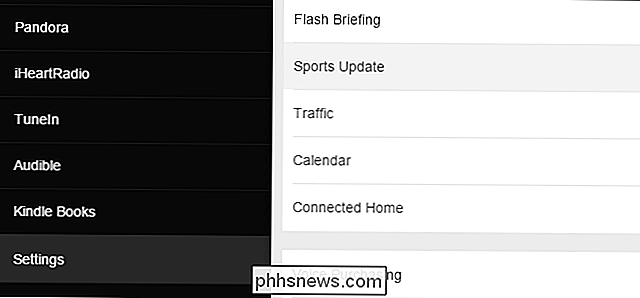
Genau wie der Verkehrseinstellungen, die Sport-Einstellung hat ein eigenes Menü; Sie finden es unter Einstellungen> Sport-Update.
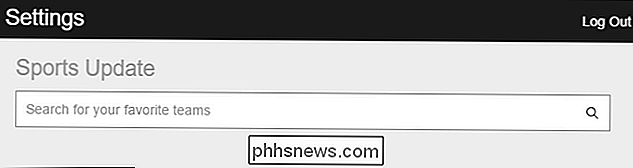
Im Bereich Sport-Update finden Sie ein Suchfeld. Sie können den tatsächlichen Teamnamen, die Stadt oder den Bundesstaat eingeben, in dem das Team hostet. Im Falle unseres verpflanzten Midwesterners, der all seinen Heimatmannschaften folgen will, ist es am sinnvollsten, nur nach Minnesota zu suchen.
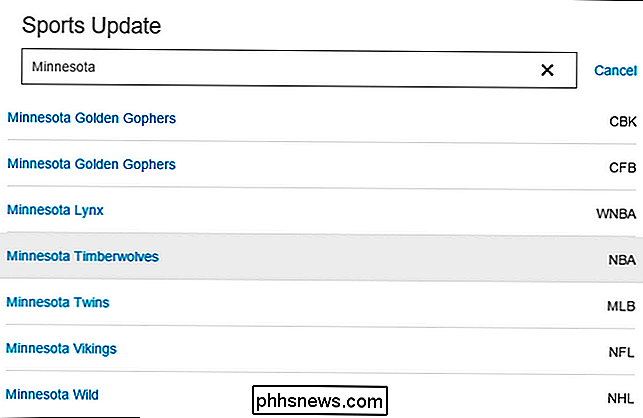
Obwohl wir alle Teams aus der gleichen Region verwenden, können Sie Teams mithilfe mehrerer Suchanfragen genauso einfach zusammenstellen und zuordnen. Sobald Sie die Teams ausgewählt haben, mit denen Sie Schritt halten möchten, können Sie verschiedene Befehle mit Alexa verwenden, um Sportupdates zu erhalten.
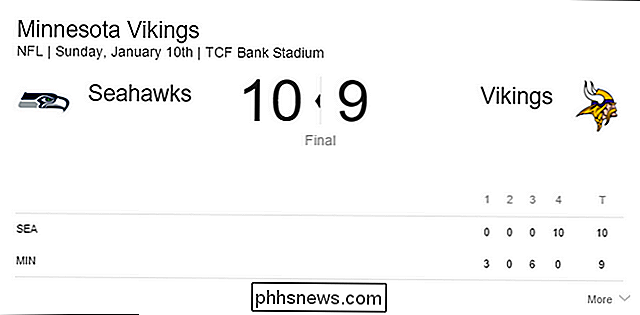
Wenn Sie über "Alexa, Sportupdates" nach einem allgemeinen Update fragen, wird sie es Ihnen sagen über die neuesten Spiele für die Teams in der Saison, denen du folgst. Du kannst auch nach speziellen Sport-Updates fragen, wie "Alexa, wie geht es den Wikingern?" Und sie wird dir Informationen über das letzte Spiel geben, in dem sie gespielt haben und wann sie als nächstes spielen werden. Wie bei Wetter- und Verkehrsupdates erstellt Alexa nach Ihrer mündlichen Anfrage eine Karte mit den entsprechenden Informationen.
Mit ein wenig Feinabstimmung wird Ihr Echo perfekt in Ihren Aufenthaltsort, Ihren persönlichen Pendlerweg und Ihren Standort gewählt Deine Lieblingssportmannschaften mit Alexa sind immer bereit, dich auf dem Laufenden zu halten.
Bildkredit Unsplash.

Auswirkungen von Bereichen auf PowerShell-Skripts
In Batchskripts wirken sich Änderungen an Umgebungsvariablen standardmäßig auf die aktuelle Sitzung aus. Bei PowerShell ist das genaue Gegenteil der Fall, da Bereiche verwendet werden, um die Änderungen eines Skripts zu isolieren. Hier werden wir untersuchen, wie Bereiche PowerShell-Skripte beeinflussen und in und um sie herum arbeiten.

So steuern Sie Ihr Smarthome mit Ihrer Pebble Smartwatch
Sie brauchen brauchen nicht um Ihr Licht ein- oder auszuschalten, den Thermostat einzustellen oder die Tür zu entriegeln von Ihrer Armbanduhr, aber es ist das 21. Jahrhundert und mit ein wenig Hilfe von einem Home Automation Hub und einer Smartwatch können Sie so leben, wie die Zukunft jetzt ist. Lesen Sie weiter, wenn wir Ihnen zeigen, wie Sie Ihr Heim mit Ihrem Pebble steuern können.



